解决USB Wi-Fi适配器未连接到Internet
•尽管USB Wi-Fi适配器非常方便,但它们不会阻止连接失败。
•下面,我们探讨了使用此类设备时恢复Wi-Fi连接的必要步骤。
•在Windows 10集线器中查找有关PC或笔记本电脑上Wi-Fi连接错误的更多解决方案。
•“ 疑难解答”部分中提供了一组类似有用的指南。
USB Wi-Fi适配器是一个方便的小工具,它应该与一台好的电脑或快速的互联网连接一起成为家庭必需品的一部分。
如果您的计算机没有内置Wi-Fi连接,则可以选择使用USB Wi-Fi适配器来确保您上网并继续浏览,流式处理Netflix甚至玩游戏。
USB Wi-Fi适配器无需连接电缆或安装内部硬件,并且可以在多个设备上使用它们。
如果您尝试上网,但您的USB Wi-Fi适配器未连接到Internet,则可以使用以下解决方案。

如何使USB Wi-Fi适配器连接到Internet?
1.回滚网络适配器驱动程序
a.右键单击开始。
b.选择设备管理器。
c.选择 网络适配器 ,然后单击以展开列表,然后选择网络适配器名称。
d.右键单击网络适配器,然后选择“ 属性”。
e.在“属性”中,选择“ 驱动程序” 选项卡
f.选择“ 回滚驱动程序”,然后按照提示进行操作
如果该按钮不可用,则意味着没有驱动程序可以回滚。
如果Windows找不到您的网络适配器的新驱动程序,请访问计算机制造商的网站以下载最新的网络适配器驱动程序。
2.检查您的Wi-Fi连接
3.关闭飞行模式
4.重新启动您的Wi-Fi路由器
5.运行网络疑难解答
6.暂时关闭防火墙
7.卸载网络适配器驱动程序并重新启动
8.使用网络重置来重新安装网络设备
 windows11 Insider Preview Build 22000.71带来了娱乐
windows11 Insider Preview Build 22000.71带来了娱乐
windows11 Insider Preview Build 22000.71已经发布;带来了娱乐小部件、亚......
阅读 WPS Word不显示批注内容的解决方法
WPS Word不显示批注内容的解决方法
有的小伙伴在使用WPS对文字文档进行编辑时经常会需要在文档中......
阅读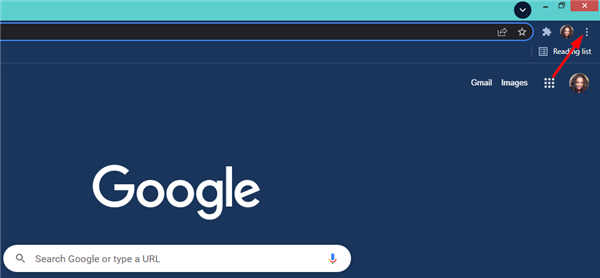 javascript错误解决方案_修复Windows11的Java
javascript错误解决方案_修复Windows11的Java
javascript错误解决方案_修复Windows11的Javascript错误的方法 Windows ......
阅读 百分浏览器清除缓存的方法
百分浏览器清除缓存的方法
随着浏览器使用时间越来越长,浏览器的缓存也会越来越多,在......
阅读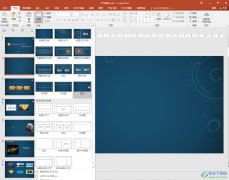 PPT生成目录的方法教程
PPT生成目录的方法教程
PowerPoint演示文稿是我们都非常熟悉的一款办公软件,在其中我们......
阅读 AMD 显卡价格仅比厂商建议
AMD 显卡价格仅比厂商建议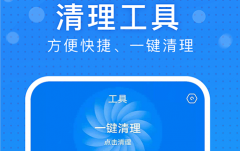 极速wifi大师怎么样
极速wifi大师怎么样 AMD 确认将于 2022 年第二季
AMD 确认将于 2022 年第二季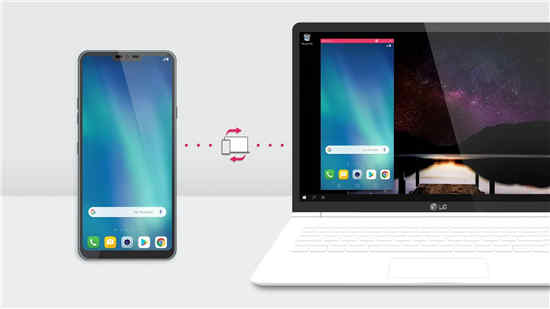 这是Windows 10上的Your Phon
这是Windows 10上的Your Phon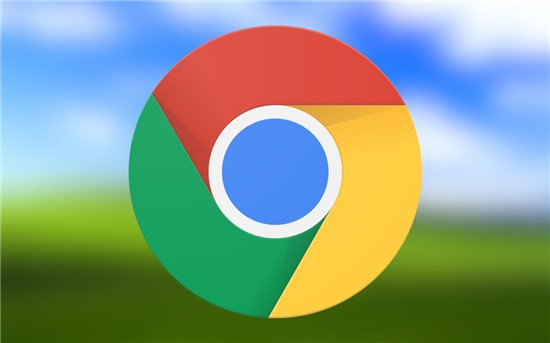 Google Chrome浏览器正在获得
Google Chrome浏览器正在获得 微软首席执行官暗示将重
微软首席执行官暗示将重 Windows10 1909补丁KB5001396 [手
Windows10 1909补丁KB5001396 [手 谷歌公布最新Windows10提权
谷歌公布最新Windows10提权 原神神铸定轨机制是什么
原神神铸定轨机制是什么 航海王热血航线空岛梦中
航海王热血航线空岛梦中 腾讯视频怎么改为手机号
腾讯视频怎么改为手机号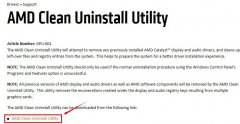 昂达amd显卡驱动怎么卸载
昂达amd显卡驱动怎么卸载 百度地图怎么查找充电桩
百度地图怎么查找充电桩 打印机无法连接解决方案
打印机无法连接解决方案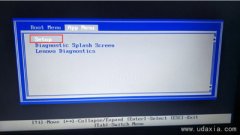 E475 联想14寸ThinkPad笔记本
E475 联想14寸ThinkPad笔记本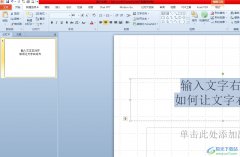 ppt将文字右边对齐的教程
ppt将文字右边对齐的教程 Excel中提取处不重复的数据
Excel中提取处不重复的数据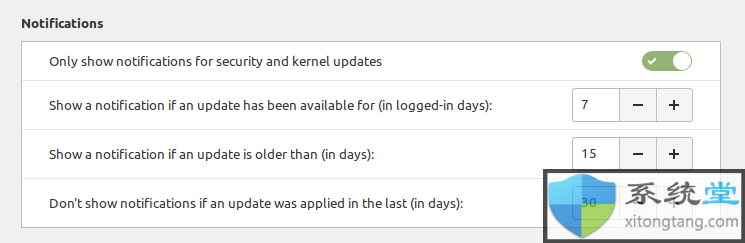 Linux Mint 20.2“Uma”中的新
Linux Mint 20.2“Uma”中的新 超星学习通app如何清理系
超星学习通app如何清理系 飞鱼星VE982W路由器功能设
飞鱼星VE982W路由器功能设 怎么通过手机设置fast无线
怎么通过手机设置fast无线贝尔金无线路由器造型时尚,完全颠覆了传统路由器的设计思路,深受消费者的喜爱,但其在使用过程中难免遇到一些小问题,今天我就给大家介绍一些常见问题的解决方法。 一、登录贝尔金...
次阅读

连接路由器后,手机可以通过无线Wi-Fi正常上网,但电脑等个别上网设备无法通过有线连接上网,这该怎么办?今天我们继续以华为路由Q1为例,为大家讲解个别有线设备无法上网的原因。检查...
次阅读

本文介绍了两台无线路由器桥接设置的图解教程,本文以两台TP-Link无线路由器为例进行介绍,并且主路由器A已经成功的连接到了Internet,电脑、手机等可以通过主路由器A上网;副路由器B需要通...
次阅读

TPlink全球领先的网络通讯设备供应商, 产品涵盖以太网、无线局域网、宽带接入、电力线通信,在既有的传输、交换、路由等主要核心领域外,正逐步进入移动互联网终端、数字...
次阅读

两个迅捷(FAST)无线路由器,怎么连接起来上网?其实不管是什么牌子的两个路由器,要连接起来一起实现上网,都有2种方法,下面请看详细的教程。 一、无线桥接 无线桥接,就是两个迅捷无线...
次阅读

随着局域网用户数据的增加,当一个路由器的端口不够用时,就需要接入新的扩展网络设置进行级联。那么如何实现两个路由器的连接呢?其实两个路由器实现连接的方法有两种,一种是其于网...
次阅读

不能进入路由器设置页面怎么办 为什么无法进入路由器管理界面...
次阅读

为什么在使用无线路由器的时,能上QQ,却打开不了网页?网友的回答也五花八门,其实归结起来就是DNS服务器的问题。 DNS服务器的作用是域名解析,说得通俗的说法是,DNS服务器把我们平时在...
次阅读

QoS限速就是对局域网内各个IP地址进行流量控制,以达到稳定而优质的上网的目的。这个功能对局域网内使用P2P下载占用大量带宽的情形有非常好的改善。今天小编为大家介绍小米路由器QoS智能...
次阅读

在我的日常网络维护工作经验中,有的时候会出现这种情况:网络确定是正常的,路由器连接正常,但是不能上网。那么遇到这种问题的时候,怎么解决呢?下面我们就来看看路由器连接上但上...
次阅读

随着我国人民生活水平的不断提高,群众的人均住房面积越来越大,由此也引发了一些生活上的问题,例如无线路由器信号无法在所有房间都保持稳定。为了改善这种情况,小编将向各位网友介...
次阅读

刚买的Mercury无线路由器,没有做任何配置,无线功能也没有配置加密。如何能够快速简便的连接上无线路由器并配置高级别的无线加密功能呢?如果您的电脑操作系统是win7或是vista,那您可以...
次阅读

TP-link无线WiFi路由器总是掉线怎么办呢?下面我们就来为大家介绍一下相关的方法,有兴趣的朋友就来参考一下吧。...
次阅读
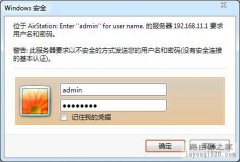
1.进入路由器web管理设置界面:打开浏览器,在地址栏里输入本产品的IP地址(出厂默认为192.168.11.1),然后按回车键。出现要求输入用户名密码的画面时,请按以下输入:用户名admin 密码pass...
次阅读

斐讯路由器怎么样?上海斐讯数据通信技术有限公司(以下简称PHICOMM斐讯)成立于2008年,其全球总部位于中国-上海,是一家致力于向用户及客户提供移动终端、数据通信产品、云计算...
次阅读